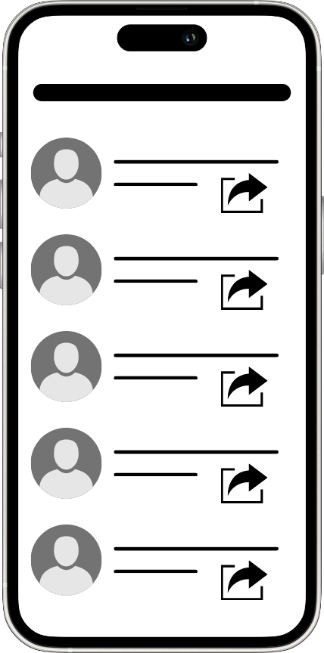Übung – Apps in Power Apps freigeben
Sie können eine App für bestimmte Benutzer, Gruppen oder Ihre gesamte Organisation freigeben. Wenn Sie eine App für andere Personen freigeben, können diese sie in einem Browser oder in Microsoft Power Apps Mobile für Microsoft Windows, Apple iOS, oder Google Android ausführen.
Sie können sogar einer anderen Person die Berechtigung erteilen, die App zu aktualisieren und freizugeben. In dieser Lerneinheit erfahren Sie, wie Sie eine App freigeben.
Freigabe einer App vorbereiten
Es gibt zwei grundlegende Möglichkeiten, eine App freizugeben. Sie können dies in der App tun, während Sie Power Apps Studio im Modus Bearbeiten verwenden, oder über die Registerkarte Apps von der Webseite.
Wenn Sie eine App freigeben möchten, während Sie sie im Power Apps Studio bearbeiten, wählen Sie die Schaltfläche Freigeben oben rechts in der Kopfzeile aus. (Sie können nur eine gespeicherte App freigeben.)
Wenn Sie alternativ eine App über die Registerkarte Apps in Power Apps Studio freigeben möchten, können Sie die App und dann die Schaltfläche Freigeben auf der Befehlsleiste auswählen.
Nachdem Sie eine der beiden Optionen ausgewählt haben, öffnet sich der Detailbildschirm mit einem Bereich Freigeben in der rechten Hälfte des Bildschirms und sieht wie in diesem Bild unten aus (beachten Sie, dass Ihre App nach dem Freigeben einen anderen Namen haben wird). Dieses Bild zeigt eingekreiste Zahlen an gemäß den verbleibenden Schritten unten.
Im Popup-Fenster Freigeben können Sie im oberen linken Bereich das Eingabefeld verwenden, um die Benutzer oder Gruppen anzugeben, mit denen Sie die App freigeben möchten. Um alle Benutzer in Ihrer Organisation hinzuzufügen, geben Sie Jeder ein, und wählen Sie Jeder in [Unternehmensname] aus. Wenn Sie die App für eine große Gruppe von Benutzern freigeben müssen, ist die bewährte Methode, die Freigabe über eine Microsoft Entra-Sicherheitsgruppe vorzunehmen.
Hinweis
Überlegungen zu Sicherheitsgruppen beim Freigeben:
Wenn Sie eine App für eine Sicherheitsgruppe freigeben, verfügen die vorhandenen Mitglieder dieser Gruppe und jede Person, die ihr beitritt, dann über die Berechtigung, die Sie für diese Gruppe festlegen. Jedes Mitglied, das die Gruppe verlässt, verliert diese Berechtigung, es sei denn, es gehört einer anderen Gruppe an, die Zugriff hat, oder sie erteilen ihm als Person diese Berechtigung.
Jedes Mitglied einer Sicherheitsgruppe verfügt über die gleiche Berechtigung für eine App wie die gesamte Gruppe. Sie können jedoch einem oder mehreren Mitgliedern dieser Gruppe höhere Berechtigungen erteilen, um ihnen umfassenderen Zugriff zu gewähren. Sie können beispielsweise Sicherheitsgruppe A die Berechtigung zum Ausführen einer App erteilen, aber auch Benutzer B, der Mitglied dieser Gruppe ist, die Berechtigung „Mitbesitzer“ erteilen. Jedes Mitglied der Sicherheitsgruppe kann die App ausführen, jedoch nur Benutzer B kann sie bearbeiten. Wenn Sie der Sicherheitsgruppe A die Berechtigung „Mitbesitzer“ und Benutzer B die Berechtigung zum Ausführen der App erteilen, kann dieser Benutzer die App dennoch bearbeiten.
Wenn Sie dem Benutzer auch das Bearbeiten der App gestatten möchten, aktivieren Sie das Kontrollkästchen Mitbesitzer. Standardmäßig erhält der Benutzer die Berechtigungsstufe Benutzer. Hier finden Sie eine Beschreibung beider Berechtigungen:
Mitbesitzer – können die App verwenden, bearbeiten und freigeben, jedoch nicht den Besitzer löschen oder ändern.
Benutzer – können die App verwenden.
Ihre Benutzer brauchen eine Lizenz zum Verwenden der App, wenn sie Premium-Komponenten wie Karten‑ oder Adresseingabekomponenten enthält. Ihnen wird eine Option für Lizenzen anfordern angezeigt. Wenn Sie diese Option auswählen, wird eine Anfrage an Ihren Administrator gesendet. Diese Option können Sie jedoch nur für Benutzer verwenden (nicht für Sicherheitsgruppen oder Verteilerlisten). (Das Bild oben umfasst diese Benachrichtigung nicht.)
Sie können Ihren Kollegen auch eine E-Mail mit einer Nachricht mit dem Link zur App senden. Standardmäßig aktiviert Power Apps das Kontrollkästchen für: E-Mail-Einladung an neue Benutzer senden.
Sie können Ihren Kollegen eine E-Mail-Nachricht hinzufügen, um sie über die App zu informieren, indem Sie sie direkt in das Eingabefeld eingeben.
Sie können Ein Bild hinzufügen, indem Sie es hochladen oder per Drag & Drop in das Bildfeld ziehen.
Klicken Sie auf die Schaltfläche Freigeben, wenn Sie mit der Einrichtung zufrieden sind. Power Apps übernimmt den Rest.
Wenn Sie Änderungen an einer freigegebenen App vornehmen und veröffentlichen, werden Benutzern die Änderungen angezeigt, wenn sie die App das nächste Mal verwenden.
Berechtigungen und Lizenzierung
Wenn Sie erwägen, Ihre App zu freigeben, sind hier einige grundlegende Informationen zu Berechtigungen und Lizenzierung:
Benutzer und Mitwirkende benötigen Berechtigungen für alle Datenverbindungen und Gateways, die von einer freigegebenen App verwendet werden. Einige Berechtigungen werden implizit in der App gewährt, andere müssen von Ihnen jedoch explizit zugewiesen werden. Wenn Sie eine App auf Grundlage von Microsoft Dataverse erstellen, müssen Sie sicherstellen, dass die Benutzer, für die Sie die App freigeben, über die entsprechenden Berechtigungen für die Tabelle bzw. Tabellen verfügen, auf denen die App basiert. Insbesondere müssen diese Benutzer einer Sicherheitsrolle angehören, die Aufgaben wie das Erstellen, Lesen, Schreiben und Löschen relevanter Zeilen ausführen kann. In vielen Fällen sollten Sie eine oder mehrere benutzerdefinierte Sicherheitsrollen mit den genauen Berechtigungen erstellen, die Benutzer benötigen, um die App auszuführen. Sie können dann jedem Benutzer nach Bedarf eine Rolle zuweisen.
Personen mit der Berechtigung Mitbesitzer benötigen ebenfalls einen Power Apps-Plan, damit sie Änderungen an der App vornehmen können.
Das Freigeben von Apps ist ganz einfach und eine hervorragende Möglichkeit, eine App für andere in Ihrer Organisation verfügbar zu machen.